4. Sgiliau Awtomeiddio - Y 'Command Line' yn -nix
| ⏪ Blaenorol | Nesaf ⏩ |
Mae systemau -nix (Unix, Mac, a Linux) yn defnyddio’r ‘command line’ i siarad i’r cyfrifiadur. I fedru gwneud hwn, agorwn y terminal. Dyle fe edrych rhywbeth fel hyn (bydd lliwiau ac efallai ysgrifen wahanol gyda chi):
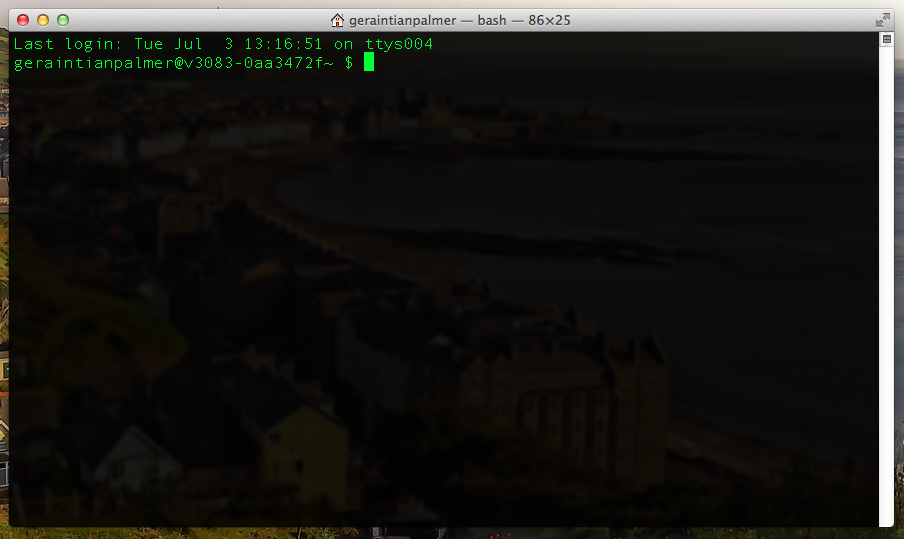
Ar y llinell lle welwn y cyrchwr (cursor), gwelwn ni rhyw ysgrifen (fel arfer
enw ein cyfrifiadur a lle ar y cyfrifiadur ydyn ni ar hyn o bryd), a’r diweddglo
$.
Dyma le allwn ni teipio gorchmynion i’r cyfrifiadur.
(Yn y tiwtorial yma, mae unrhyw god sy’n dilyn y symbol $ yn cynrychioli cod
rydym ni’n ysgrifennu a theipio. Mae unrhyw tecst nad yw’n dilyn $ yn
cynrychioli allbwn y cyfrifiadur.)
Y fath o orchmynion edrychwn arnynt yn y tiwtorial yma yw triniaeth ffolderi a ffeiliau. Hynny yw, awtomeiddio’r pethau byddwch yn gwneud gyda GUI yn ‘Finder’ neu ‘File Browser’; creu ffolderi newydd, copïo ffeiliau, ail-enwi a symud ffeiliau, ac yn y blaen.
I redeg gorchymyn:
- Teipwich y gorchymyn
- Gwasgwch ‘Enter’
Nodwch yn y tiwtorial yma defnyddiwn y geiriau ‘cyfeiriadur’ (directory) a ‘ffolder’ i olygu’r un peth. Mewn gwirionedd cyfeiriaduron yw popeth, ond weithiau mae’r cysyniad o ‘ffolder’ yn gweithio’n well er mwyn cynyddu dealltwriaeth.
1. Ble ydyn ni?
Yn gyntaf gallwn wirio lle ar y cyfrifiadur ydyn ni ar hyn o bryd gan
ddefnyddio pwd, sy’n sefyll am “present working directory”:
$ pwd
/Users/geraintianpalmerOs welwn enw defnyddiwr, mae hwn yn golygu ein bod ni mewn ein cyfeiriadur cartref (home directory).
2. Beth sydd yna?
I weld pa ffeiliau a ffolderi sydd yn y cyfeiriadur yna, defnyddiwn y gorchymyn
ls, sy’n sefyll am “list”.
Bydd hwn yn allbynnu rhestr o’r holl bethau sydd o fewn y cyfeiriadur presennol.
$ ls
Applications
Desktop
Documents
Downloads
Library
Movies
Music
Pictures
PublicMae’r esiampl uchod yn dangos beth sydd ar fy nghyfrifiadur i, efallai bydd eich cyfrifiadur chi yn edrych yn wahanol. Fe allwn agor GUI (‘Finder’ neu ‘File Browser’) a chymharu bod y rhestr yma yn cyfateb a beth ddangosir yna.
3. Creu ffolder
I greu ffolder neu gyfeiriadur tu fewn ein cyfeiriadur presennol, defnyddiwn y
gorchymyn mkdir (“make directory”) wedi’i dilyn gan enw’r ffolder newydd
hoffwn greu.
Er enghraifft, hoffwn greu ffolder o’r enw dysgu-gorchmynion:
$ mkdir dysgu-gorchmynionNawr pan restrwn ni’r pethau sydd o fewn ein cyfeiriadur presennol, gwelwn y ffolder newydd:
$ ls
Applications
Desktop
Documents
Downloads
dysgu-gorchmynion
Library
Movies
Music
Pictures
PublicHefyd gallwn wirio bod y ffolder wedi’i chreu trwy ddefnyddio’r GUI.
Nodwch, wrth greu ffeiliau a ffolderi gan ddefnyddio’r ‘command line’, nid
ydym fel arfer yn rhoi bylchau yn eu henwau, gan fod bylchau yn dynodi bod
gorchymyn neu enw wedi gorffen.
(Os oes rhaid defnyddio bylchau, gallwn ddweud wrth y cyfrifiadur eu hanwybyddu
trwy ddefnyddio ôl-slaes cyn y blwch, er enghraifft mkdir dysgu\ gorchmynion.
Bydd rhaid defnyddio’r ôl-slaes yma pob tro rydym eisiau defnyddio’r ffeil neu
ffolder yna. Ni argymhellir hwn.)
4. Symud i leoliad arall
I symud o’r cyfeiriadur presennol i gyfeiriadur arall, gallwn ddefnyddio’r
gorchymyn cd (“change directory”) wedi dilyn gan y lleoliad newydd.
Y symud i mewn i’r ffolder dysgu-gorchmynion:
$ cd dysgu-gorchmynionAc i wirio:
$ pwd
/Users/geraintianpalmer/dysgu-gorchmynionMae hwn yn gweithio oherwydd bod y ffolder dysgu-gorchmynion o fewn y lleoliad
presennol.
Os ydyn ni eisiau mynd nôl lan i’r cyfeiriadur cartref, gallwn fynd ‘i fyny’ i
gyfeiriadur rhiant y lleoliad presennol trwy ddefnyddio dau ddot:
$ cd ..
$ pwd
/Users/geraintianpalmerI dangos symudiadau pellach, crëwn dau ffolder arall.
Crëwn dysgu-symudiadau yn y cyfeiriadur cartref, a chrëwn lluniau o fewn y
ffolder dysgu-gorchmynion.
Ceisiwch ddeall a dilyn y gorchmynion isod ar gyfer gwneud hyn:
$ mkdir dysgu-symudiadau
$ cd dysgu-gorchmynion
$ mkdir lluniauNawr rydym ni o fewn y ffolder dysgu-gorchmynion ac rydym ni eisiau symud i’r
ffolder dysgu-symudiadau.
Mae’r gorchymyn isod yn galluogi ni i wneud hwn:
$ cd ../dysgu-symudiadauYn gyntaf mae’r .. yn dweud mynd i fyny i’r cyfeiriadur rhiant, yn unwaith
rydym ni yna rydym yn symud i mewn i’r ffolder dysgu-symudiadau.
Yn yr un modd os ydyn ni eisiau mynd i’r ffolder lluniau o fan hyn:
$ cd ../dysgu-gorchmynion/lluniau5. Trin ffeiliau
RHYBUDD: Wrth ddefnyddio’r ‘command line’ ni fydd rhybudd na chadarnhad yn ymddangos os byddwch yn dileu neu drosysgrifennu unrhyw ffeil! Byddwch yn ofalus!
Er mwyn barhau gyda’r tiwtorial yma, bydd angen rhoi rhyw lun (.jpeg neu tebyg)
yn y ffolder ‘lluniau’ a chrëwn yn gynharach.
Fe allwch lawrlwytho rhyw lun o’r we, a’i arbed yn y ffolder yma trwy
defnyddio’r GUI.
I sicrhau eich bod wedi gwneud yn iawn, dylech weld y ffeil wrth ddefnyddio’r
gorchymyn ls:
$ pwd
/Users/geraintianpalmer/dysgu-gorchmynion/lluniau
$ ls
crwban.jpeg5a. Copïo ffeil
I gopïo ffeil, defnyddiwn y gorchymyn cp (“copy”).
Mae dwy ddadl yn dilyn y gorchymyn yma:
cp <enw_ffeil_i_gopio> <enw_neu_leoliad_y_copi>.
I greu copi o’r ffeil crwban.jpeg, a galw’r copi yn anifail.jpeg, rhedwch y
gorchymyn yma:
$ cp crwban.jpeg anifail.jpegAc i wirio fod y copi wedi’i chreu:
$ ls
anifail.jpeg
crwban.jpegI greu copi a’i rhoi mewn lleoliad gwahanol, gallwn ddefnyddio’r ail ddadl i
ddweud lle i roi’r copi.
I greu copi o crwban.jpeg a’i rhoi yn y cyfeiriadur rhiant, defnyddiwn:
$ cp crwban.jpeg ../Ac i wirio fod y copi wedi’i chreu:
$ ls ../
crwban.jpeg
lluniau5b. Symud ffeil
Yn union fel copïo ffeil, gallwn symud ffeil trwy ddefnyddio’r gorchymyn mv
(“move”).
Symudwn y ffeil anifail.jpeg i’r cyfeiriadur rhiant:
$ mv anifail.jpeg ../A gwirio ei fod yna:
$ cd ..
$ ls
anifail.jpeg
crwban.jpeg
lluniauA’i symud yn ôl:
$ mv anifail.jpeg lluniauA gwirio:
$ ls
crwban.jpeg
lluniau
$ cd lluniau
$ ls
anifail.jpeg
crwban.jpegNodwch fod symud ac ailenwi ffeil yr un peth!
Os hoffwn ailenwi anifail.jpeg i crwban2.jpeg:
$ mv anifail.jpeg crwban2.jpeg5c. Dileu ffeil
I ddileu ffeil defnyddiwn y gorchymyn rm (“remove”) wedi dilyn gan enw’r ffeil
i’w ddileu.
Mae hyn yn cael gwared ar y ffeil am byth.
Nid yw’r ffeil yn mynd i mewn i’r bin ailgylchu!
I ddileu’r ffeil crwban.jpeg:
$ rm crwban.jpegA gwirio:
$ ls
crwban2.jpeg5ch. Copïo a dileu ffolderi
Nid yw’r gorchmynion uchod yn gweithio ar ffolderi neu gyfeiriaduron.
I gopïo neu ddileu ffolder rhaid ychwanegu’r opsiwn -r i’r gorchymyn.
Llywiwch i’r ffolder dysgu-gorchmynion:
$ cd ..
$ pwd
/Users/geraintianpalmer/dysgu-gorchmynionI greu copi o’r ffolder lluniau a’i alw yn lluniau2:
$ cp -r lluniau lluniau2
$ ls
crwban.jpeg
lluniau
lluniau2I ddileu’r ffolder lluniau:
$ rm -r lluniau
$ ls
crwban.jpeg
lluniau2Crynodeb ac awgrymiadau
Yn y tiwtorial yma rydyn ni wedi gweld sut i agor y ‘command line’ yn systemau -nix. Gwelwn orchmynion ar gyfer:
- Gweld eich cyfeiriadur presennol (
pwd) - Rhestri beth sydd tu fewn i gyfeiriadur (
ls) - Creu ffolder (
mkdir) - Symud o un lleoliad i leoliad arall (
cd) - Copïo ffeil (
cp) - Symud neu ailenwi ffeil (
mv) - Dileu ffeil (
rm) - Copïo ffolder (
cp -r) - Dileu ffolder (
rm -r)
Y olaf dyma gwpl o awgrymiadau gall cyflymu defnyddio’r gorchmynion yma:
- Mae rhan fwyaf o offerynnau ‘command line’ yn cefnogi cwblhau tab. Mae hwn yn golygu gallwn ddechrau teipio cwpl o lythrennau cyntaf enw ffeil neu ffolder, yna gwasgu tab a fydd yn cwblhau gweddill yr enw.
- Hefyd gallwn ddefnyddio’r botwm saeth i fyny a saeth i lawr i seiclo trwy unrhyw gorchmynion a defnyddiwyd yn ddiweddar.
Cyfeiriadau
-
“Research software development”, Vincent Knight,
| ⏪ Blaenorol | Nesaf ⏩ |